O cartão SD do smartphone muitas vezes contém mais arquivos antigos que a própria memória do telefone. Mas é possível zerar o cartão sem interferir em nada o sistema e os arquivos que já estão guardados no seu aparelho. Confira o tutorial do TechTudo e aprenda a formatar seu cartão de memória tanto pelo telefone quanto pelo computador.
Pelo smartphone
Passo 1. Acesse Configurações no menu do seu dispositivo Android. Na tela que for exibida, toque na opção “Armazenamento”;

Acesse a opção Armazenamento nas Configurações do dispositivo para formatar seu cartão SD (Foto: Reprodução/Thiago Bittencourt)
Passo 2. Role a tela para baixo até aparecer a opção “Formatar cartão SD” e selecione-a. Em seguida, na nova tela, toque novamente em “Formatar cartão SD” para começar o processo de formatação;
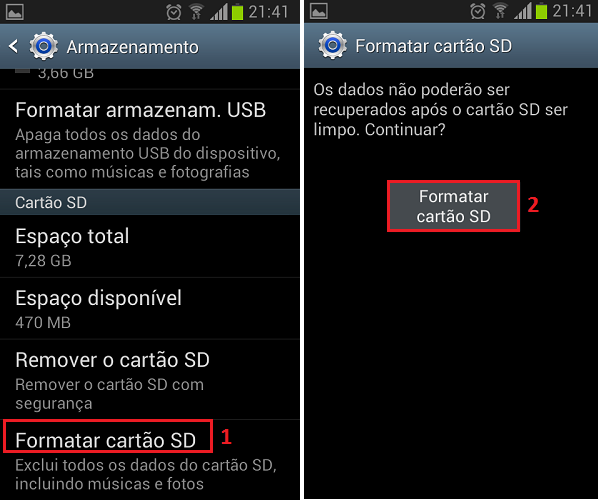
Escolha a opção para formatar o cartão SD (Foto: Reprodução/Thiago Bittencourt)
Pronto! É só aguardar e os dados e arquivos contidos no seu cartão serão deletados definitivamente.
Pelo computador
Passo 1. Conecte o smartphone no computador, via cabo USB;
Passo 2. Uma vez conectado, aguarde até o dispositivo ser reconhecido. Depois, clique no Explorer do Windows;
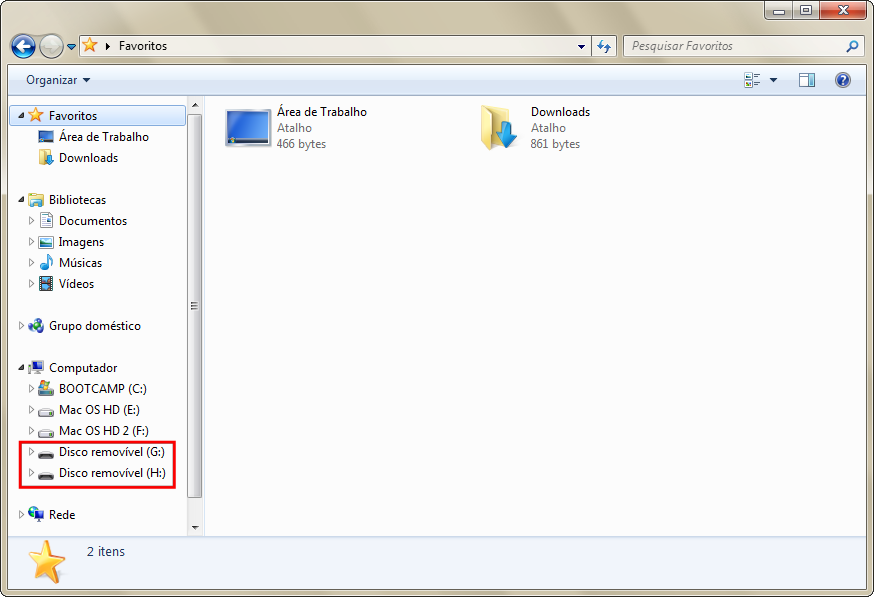
O Windows reconhecerá o cartão SD que será formatado (Foto: Reprodução/Thiago Bittencourt)
Passo 3. Ao lado esquerdo da tela que for exibida, você poderá observar dois discos removíveis. Tais discos, são referentes à memória interna do smartphone e ao cartão SD;
Passo 4. Se o seu cartão SD não possuir um nome que ajude a identificá-lo, você terá que abrir ambos os discos, e reconhecer aquele que deseja formatar. Esse passo é muito importante para que você não formate o disco errado;
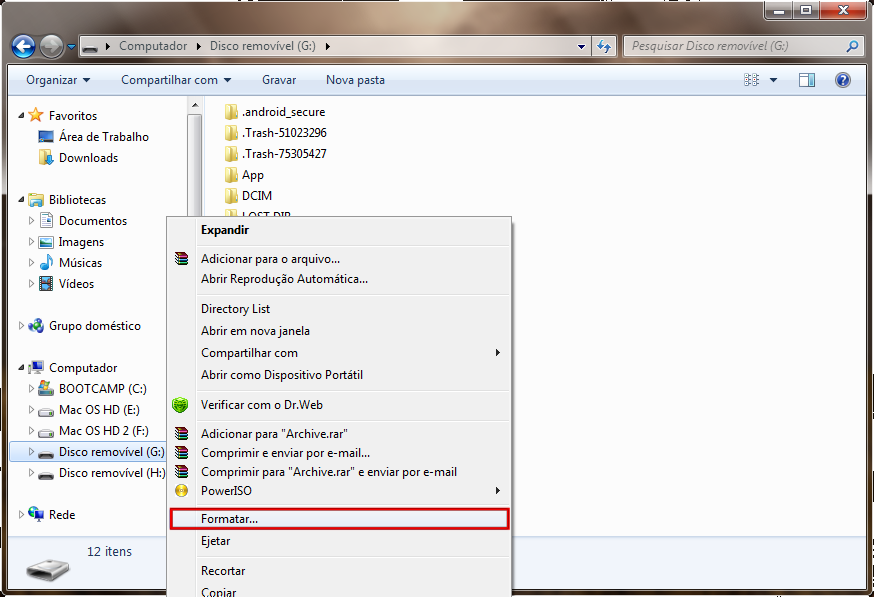
Escolha a opção "Formatar" para apagar seu cartão SD (Foto: Reprodução/Thiago Bittencourt)
Passo 5. Uma vez identificado, clique com o botão direito do mouse sobre o disco, e escolha a opção “Formatar”;
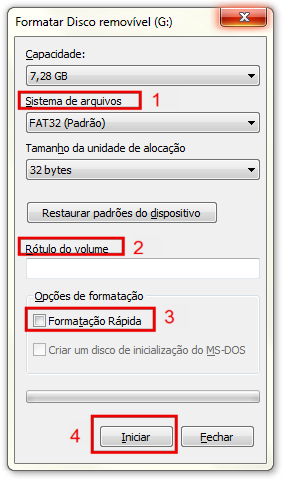
Inicie a formatação do cartão SD
(Foto: Reprodução/Thiago Bittencourt)
Passo 6. Na janela seguinte, escolha em “Sistema de arquivos”, o tipo desejado. Normalmente para cartões SD, o padrão é FAT 32. A seguir, dê um nome para o seu cartão. Tal ação facilitará uma futura identificação do cartão no seu computador;
Passo 7. Ainda na mesma janela, desmarque a opção “Formatação Rápida”, para executar a formatação completa do cartão. Por último, clique no botão “Iniciar”.
Até o próximo Melhor do Planeta
Fonte: http://www.techtudo.com.br/dicas-e-tutoriais/noticia/2013/05/aprenda-formatar-o-cartao-sd-do-seu-smartphone.html

Nenhum comentário:
Postar um comentário